
La copie et le collage sont probablement certaines des fonctions les plus courantes que vous effectuez sur votre ordinateur. Nous avons montré comment un gestionnaire de presse-papiers améliore ces fonctions. Tenir pour acquis: 5 raisons pour lesquelles vous avez besoin d'un gestionnaire de presse-papiers Pensée: 5 raisons pour lesquelles vous avez besoin d'un gestionnaire de presse-papiers Vous copiez des choses, mais il n'y a aucun moyen de le voir. Et si vous copiez ce que vous aviez, c'est parti - pour toujours. Lire la suite, mais copier-coller apporte un autre ennui commun: formatage spécial. Vous avez sûrement fait l'expérience de cela: vous copiez du texte (peut-être un en-tête d'un site Web) et vous voulez le coller dans un document Word, mais il conserve sa couleur, sa taille et d'autres caractéristiques.
Nous allons examiner les moyens d'atténuer ce problème. Ils vont de bare-os à automatisé; optez pour celui qui travaille pour vous!
Let Notepad Intervenir
Bloc-notes de Windows et ses alternatives Bloc-notes ne pas faire le tour? Essayez les alternatives légères Xint & Bloc-notes Notepad ne pas faire le tour? Essayez les alternatives légères Xint & Subpad Lisez plus sont à peu près aussi basique qu'un programme informatique peut obtenir. Pour cette raison, ils n'ont pas la capacité de mise en forme spéciale comme les traitements de texte dédiés (tels que Microsoft Word ou LibreOffice Writer LibreOffice gratuit - Une suite Office gratuite pour Windows, Linux et Mac LibreOffice - Une suite Office gratuite pour Windows, Linux & Mac Lire la suite) do.
Notre solution la plus simple consiste à coller d'abord le texte que vous souhaitez supprimer dans le Bloc-notes, puis à le copier à nouveau. Une fois que vous aurez pris la version du Bloc-notes, vous n'aurez plus que le texte et vous n'aurez plus à vous inquiéter des couleurs ou des polices alternatives qui restent. Essayez d'utiliser Launchy Comment être plus productif avec Lanceur de programme Launchy Comment être plus productif avec Launchy Lanceur de programme En savoir plus ou épingler Notepad à votre barre des tâches pour être sûr que vous pouvez y accéder lorsque vous avez besoin de coller quelque chose.
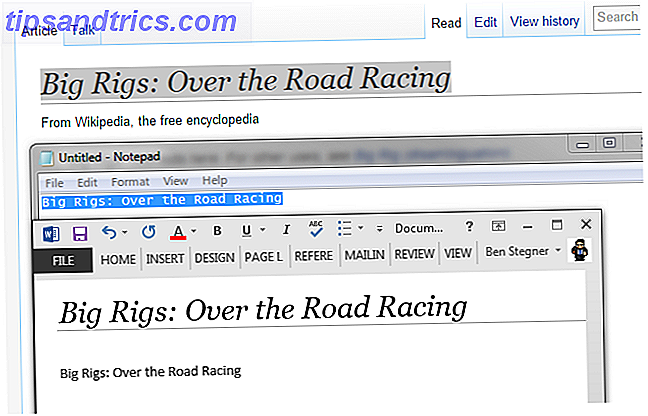
Utilisez la pâte spéciale d'Office
Microsoft Office 2013: le guide non officiel Microsoft Office 2013: le guide non officiel Si vous envisagez une mise à niveau vers Office 2013, vous venez de payer le package et vous souhaitez tirer le meilleur parti de Microsoft Office 2013: Guide non officiel Ce guide Microsoft Office 2013 est fait pour vous. En savoir plus, et si vous tapez un document, en présentant un diaporama 5 Utilisations créatives de présentations PowerPoint Vous n'avez pas encore exploré 5 utilisations créatives de présentations PowerPoint Vous n'avez pas encore exploré Microsoft PowerPoint peut faire beaucoup plus que des présentations ennuyeuses . C'est le moment de PowerPoint 2013 maintenant et la recherche d'utilisations créatives et inhabituelles de PowerPoint se poursuit. En voici cinq. Lire la suite, ou préparer un graphique dans Publisher, les extras sont probablement indésirables. Heureusement, avec un clic supplémentaire, vous pouvez passer la mise en forme lorsque vous collez dans Office.
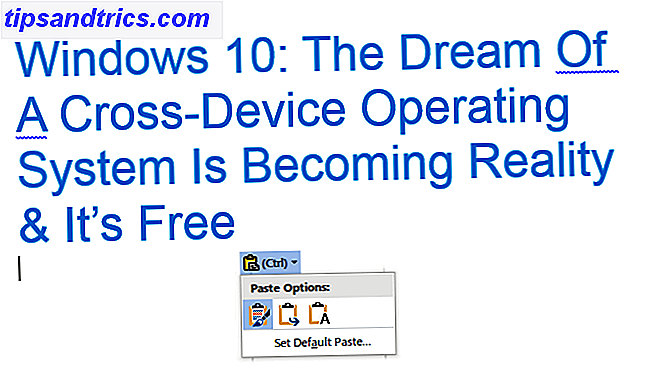
Vous avez quelques moyens d'effacer le formatage du texte. D'abord, une fois que vous collez, une petite fenêtre apparaîtra et vous donnera trois options:
- Conserver la mise en forme de la source conservera le texte au fur et à mesure que vous le copiez. (Raccourci: appuyez sur CTRL + K pour sélectionner ceci après avoir collé).
- Fusionner le formatage forcera le texte que vous collez à correspondre au texte qui l'entoure. (Raccourci: appuyez sur CTRL + M, pour choisir ceci après avoir collé).
- Conserver le texte seulement prendra seulement le texte et ne lui donnera aucun autre formatage. (Raccourci: appuyez sur CTRL + T, pour le faire rapidement après le collage).
Lorsque cette bulle apparaît, vous pouvez même choisir l'option à définir par défaut. Si vous le souhaitez, vous pouvez également effectuer cela à l'aide de l'option Collage spécial sous Coller sur le côté gauche du ruban Accueil . C'est effectivement la même option, même si elle gagne plus de fonctionnalités si vous collez plus que du texte.
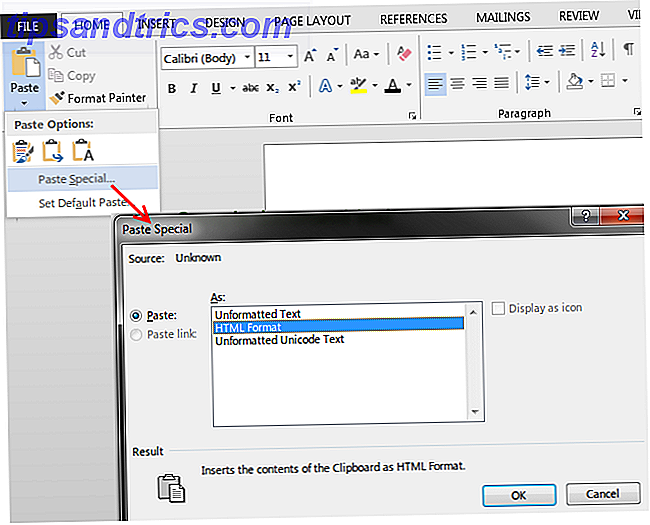
Essayez un programme dédié
Les deux solutions ci-dessus vous obligent à vous assurer manuellement que votre texte est dépouillé de son formatage, mais pour ceux qui aiment automatiser FastKeys: Logiciel d'automatisation personnalisable pour faire presque tout [Windows] FastKeys: Logiciel d'automatisation personnalisable pour faire presque tout [Windows] Read More, PureText pour Windows est un outil gratuit qui fait essentiellement la copie-coller-copier dans le Bloc-notes pour vous. Grab soit le téléchargement 32 bits ou 64 bits et décompressez-le Comment extraire des fichiers de ZIP, RAR, 7z et autres archives communes Comment extraire des fichiers de ZIP, RAR, 7z et autres archives communes Avez-vous déjà fait face à un. fichier rar et je me demandais comment l'ouvrir? Heureusement, la gestion des fichiers ZIP et d'autres archives compressées est simple avec les bons outils. Voici ce que vous devez savoir. Lire la suite (PureText n'a pas besoin d'être installé). Vous ne saurez pas que cela fonctionne autre qu'une petite icône de PT fonctionnant dans votre barre d'état système Gérer et ranger la barre d'état système de Windows 7 Gérer et ranger la barre d'état système Windows 7 Chaque utilisateur de Windows a vu la barre d'état système de Windows ) deviennent encombrés au fil du temps. Nous avons couvert par le passé la désactivation des notifications de bureau distrayantes, mais que se passerait-il si les icônes elles-mêmes ... En savoir plus. Un clic droit sur l'icône vous permettra d'ouvrir les quelques options du programme.
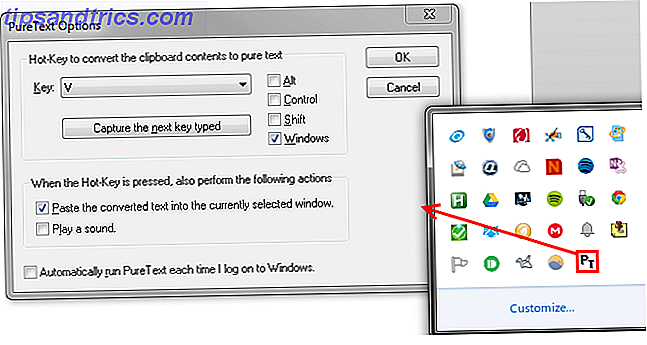
Par défaut, le raccourci est Windows + V , ce qui est probablement bien si vous n'avez pas défini votre propre raccourci clavier Comment lancer une application Windows au toucher d'un bouton Comment lancer une application Windows au toucher d'un bouton En savoir plus sur cette combinaison. Si vous avez besoin de quelque chose de différent, PureText vous permet de définir à peu près tout ce que vous voulez.
Les seules autres options vous permettent de coller automatiquement le texte que le programme convertit (que vous voulez évidemment activé pour rationaliser le processus), de jouer un son lors du collage (c'est ennuyeux et vous voudrez le fermer), et lancer le programme au démarrage. Si vous utilisez régulièrement PureText, c'est une bonne idée; rappelez-vous que trop de programmes de démarrage peuvent se retourner contre Windows Start Faster: 10 éléments de démarrage non essentiels que vous pouvez supprimer en toute sécurité Démarrer Windows plus rapidement: 10 éléments de démarrage non essentiels que vous pouvez supprimer en toute sécurité Votre ordinateur a démarré lentement ces derniers temps? Vous avez probablement trop de programmes et de services essayant de démarrer tous en même temps. Tu te demandes comment ils sont arrivés là et comment les enlever? Lire la suite .
Utiliser les extensions de navigateur
En plus de PureText, qui fonctionne sous Windows, vous pouvez installer une extension de navigateur dédiée Les meilleures extensions Chrome Les meilleures extensions Chrome Une liste des meilleures extensions pour Google Chrome, y compris les suggestions de nos lecteurs. Lire la suite dans Chrome ou Firefox, si vous préférez.
Pour Firefox, Copier le texte brut 2 fera l'affaire. Après l'avoir installé, vous aurez une nouvelle option Copier en texte brut dans votre menu contextuel. 10 Les meilleurs raccourcis à ajouter à votre menu contextuel 10 Les meilleurs raccourcis à ajouter à votre menu contextuel Le menu contextuel qui apparaît à chaque fois vous effectuez un clic droit peut vous aider à devenir plus productif. Avec le bon outil, la personnalisation des raccourcis à l'intérieur est un jeu d'enfant. Lire plus qui vous permet de saisir n'importe quoi dans votre navigateur sans le formatage. Si vous préférez les raccourcis clavier, l'extension fait également CTRL + Shift + U effectuer la copie.
Quelques ajustements peuvent être faits, y compris enlever l'espace supplémentaire et changer les caractères spéciaux au texte régulier (tel que ® à r). Si vous voulez aller à tapis, Copy Plain Text 2 peut également remplacer complètement la commande de copie standard. Soyez prudent avec cela, cependant!
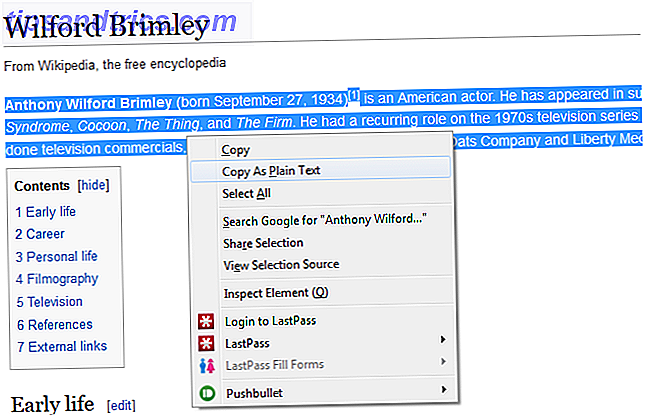
Les utilisateurs de Chrome voudront profiter de Copy en texte brut, une contrepartie de l'extension Firefox. Il est mince et ne vous permet de copier du texte qu'en cliquant avec le bouton droit et en choisissant la nouvelle option; vous ne trouverez pas de raccourcis clavier avec celui-ci, qui peut être un deal-breaker.
Se souvenir des raccourcis clavier
Franchement, les extensions de navigateur sont une solution lourde 3 raisons pour lesquelles vous ne devriez pas installer beaucoup d'extensions de navigateur [Avis] 3 raisons pour lesquelles vous ne devriez pas installer beaucoup d'extensions de navigateur [Avis] Nous aimons tous nos navigateurs, et nous aimons tous les extensions que vous pouvez installer avec eux. Nous adorons les extensions de navigateurs car elles nous permettent de faire ce que nous voulons que notre navigateur fasse ... Lire la suite pour ce problème, car Chrome et Firefox incluent déjà des raccourcis pour coller du texte ordinaire. Dans les deux navigateurs, appuyez simplement sur CTRL + Maj + V pour coller le texte sans les extras, peu importe où vous l'avez copié!
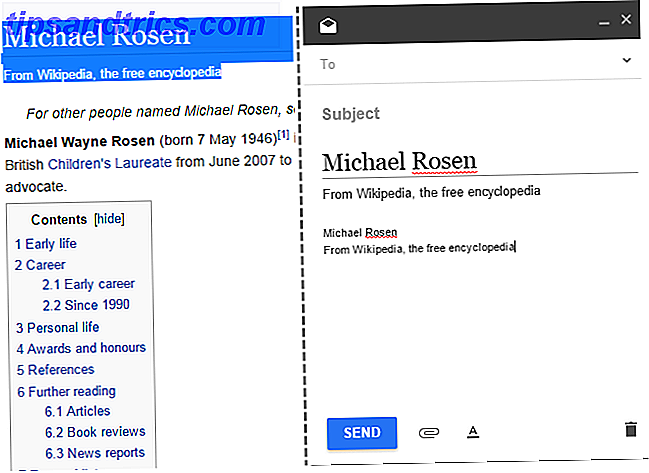
Ailleurs dans Windows, le raccourci CTRL + Espace effacera le formatage du texte sélectionné. Ce n'est pas un raccourci universel (il ne fonctionne pas dans MarkdownPad, le programme que j'utilise pour écrire), mais cela fonctionnera dans Office.
Qu'en est-il de Mac et Linux?
Vous pouvez toujours facilement supprimer le formatage en utilisant un autre système d'exploitation.
Sous Mac OS X:
- Vous pouvez utiliser Maj + Option + Commande + V pour coller sans mise en forme (ou avec le format dans lequel le texte collé est placé). Le raccourci Chrome de Windows est le même: Commande + Maj + Option + V et vous pouvez installer les extensions si vous le souhaitez.
- Utilisation de TextEdit, le Mac équivalent à Notepad Un examen plus approfondi du programme de traitement de texte TextEdit [Mac] Un examen plus approfondi du programme de traitement de texte TextEdit [Mac] Lire la suite, vous pouvez copier et coller du texte comme dans la première méthode décrite ci-dessus. Vous devrez peut-être choisir Format > Créer un texte brut ( Commande + Maj + T ); Pour conserver le formatage par défaut, allez dans Préférences et sous Format, choisissez Texte brut .
- Installez un gestionnaire de presse-papiers, tel que le Flycut gratuit, qui vous permet de coller du texte non stylé.
- Si vous souhaitez forcer la suppression du texte collé à l'échelle du système, accédez à Préférences système > Clavier > Raccourcis clavier > Raccourcis d' application et cliquez sur le signe plus ci-dessous pour ajouter un raccourci. Dans la zone Application, sélectionnez Toutes les applications et dans la zone Titre du menu, tapez Coller et faire correspondre le style . Enfin, dans la zone de raccourci clavier, tapez Commande + V et vous verrez la combinaison de touches dans la zone. Cliquez sur Ajouter, et vous êtes tous ensemble!

Pour Linux:
- Dans les versions récentes de Linux, vous pouvez utiliser CTRL + Maj + V pour coller du texte sans mise en forme.
- Comme Windows, vous pouvez coller dans un éditeur de texte (essayez Gedit si vous en avez besoin) pour enlever le formatage avant de coller ailleurs.
- Les extensions de navigateur ci-dessus fonctionneront également sous Linux.
Vous êtes un assistant de collage
Comme nous l'avons vu, peu importe que vous copiiez le texte sans le formatage ou que vous attendiez de le coller pour le supprimer. Quelles que soient les méthodes qui vous conviennent le mieux (il y en a beaucoup!), Tout ira bien, et vous gagnerez du temps au lieu d'avoir à tout formater manuellement.
Si vous êtes sur Windows, le meilleur combo est probablement d'installer PureText et d'utiliser ce raccourci universel chaque fois que vous avez besoin d'un paste simple. Sauf cela, le raccourci de Chrome et Firefox et le collage spécial dans Office lors d'occasions spéciales devraient signifier que vous êtes pris en charge.
Voulez-vous prendre votre copier-coller encore plus loin? Découvrez 10 gestionnaires de presse-papiers alternatifs 10 Utilitaires de gestion de presse-papiers incroyablement utiles [Windows] 10 Utilitaires de gestion de presse-papiers incroyablement utiles [Windows] Copiez et collez est l'une des meilleures fonctionnalités à portée de main. Vous ne pouvez pas prétendre que copier et coller est l'une des choses les plus courantes que nous ... Lire la suite pour une fonctionnalité accrue.
Quel est votre moyen préféré de supprimer le formatage du texte? Certaines de ces méthodes sont-elles nouvelles pour vous? Collez un commentaire ci-dessous et faites le moi savoir!
Crédit d'image: Keyboard Key via Shutterstock



